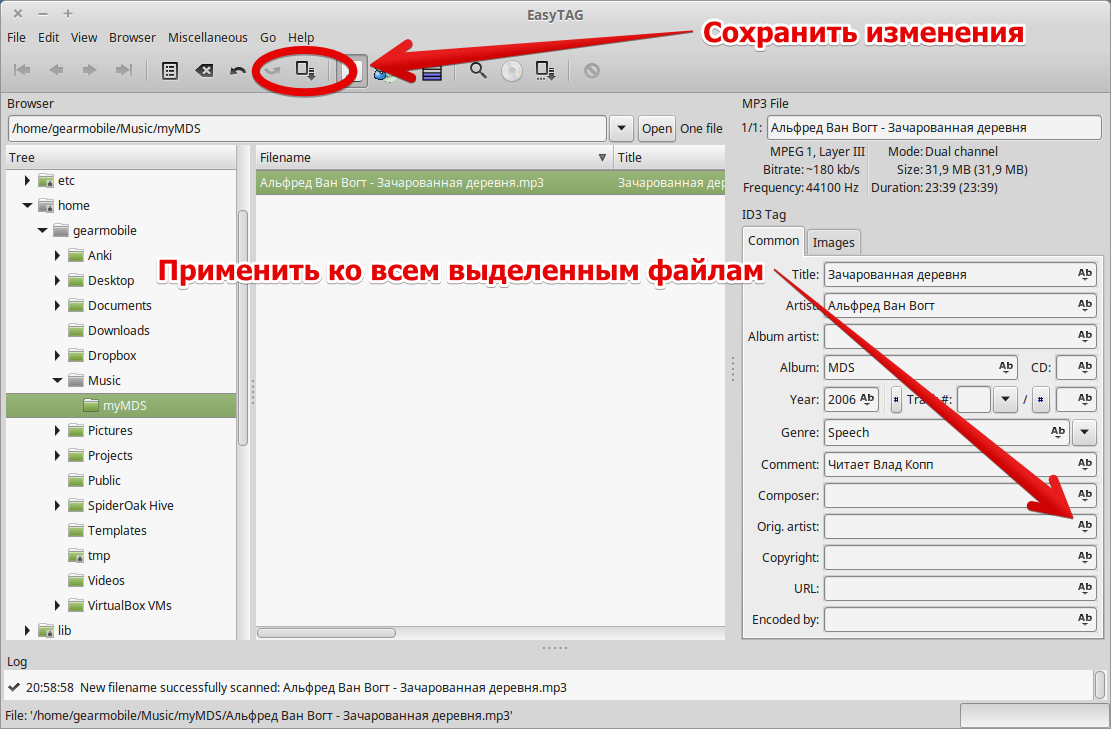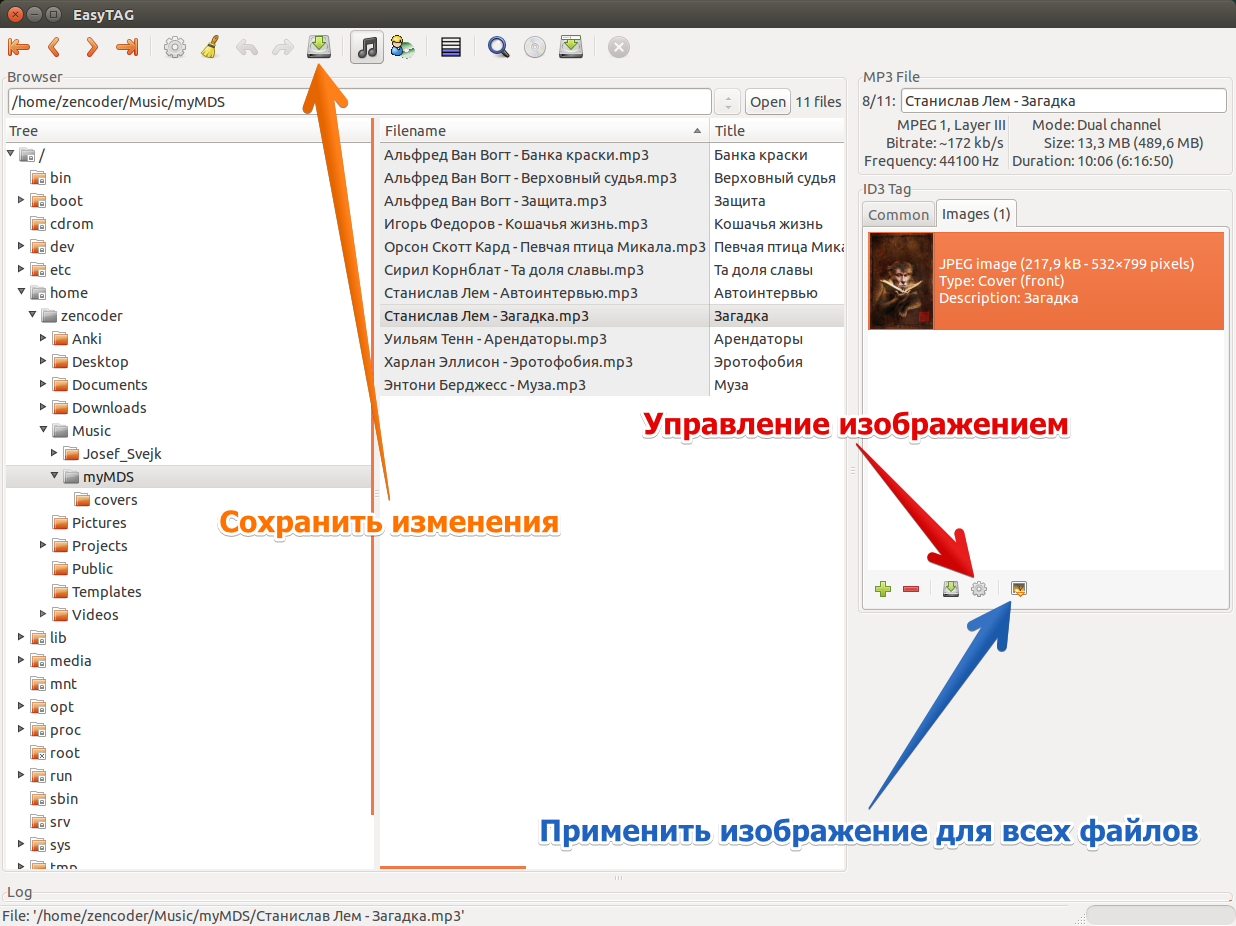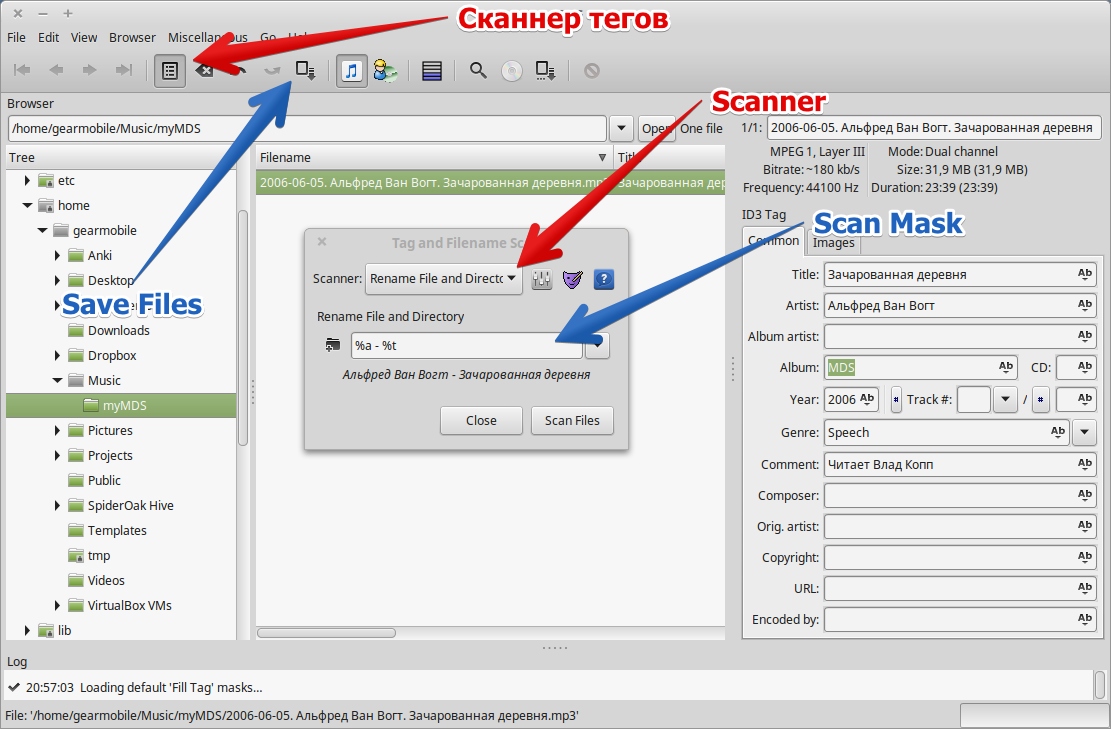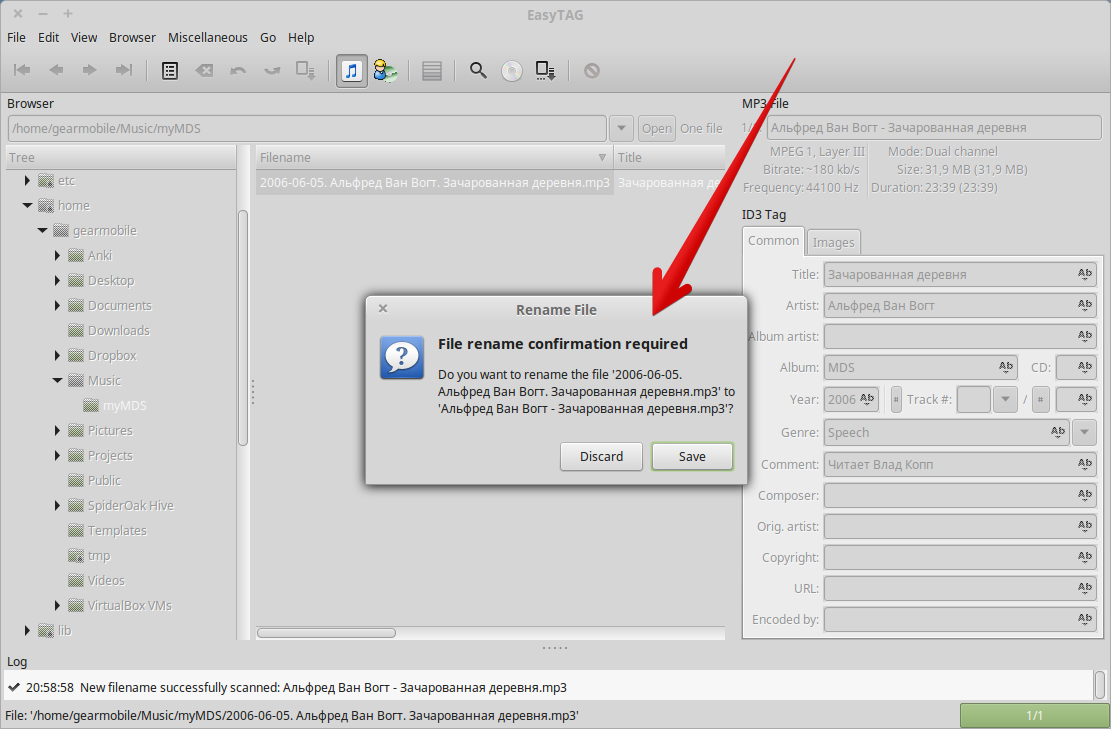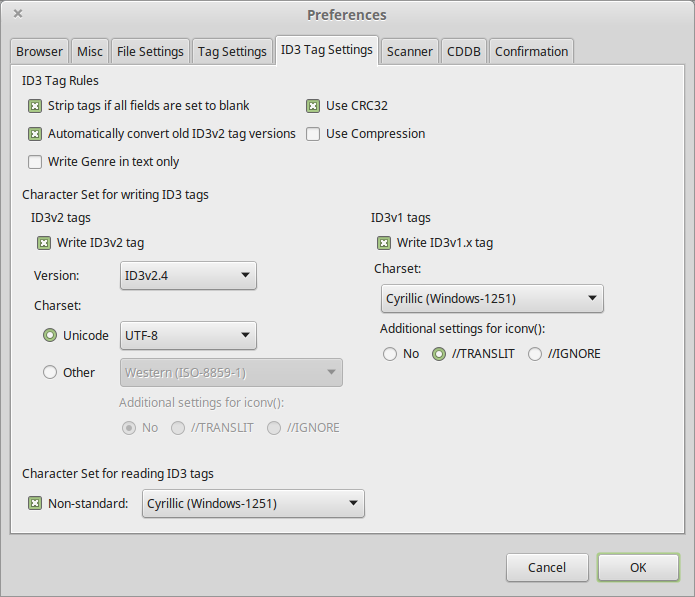Продолжаю изучение темы Git и GitHub. На повестке дня стоит вопрос - каким образом можно изменить ссылку существующего репозитория?
Нет - не так! Попробую зайти с другой стороны и сказать иначе. Имеется готовый репозиторий Template, размещенный на сервере GitHub. Этот репозиторий является шаблоном (template starter) при создании разнообразных проектов. Нечто похожим на известный HTML5 Boilerplate.
Репозиторий Template клонируется на локальную машину с именем разрабатываемого проекта, такой командой:
$ git clone https://github.com/gearmobile/template.git projectЗатем в созданном репозитории Project разрабатывается требуемый проект.
Но есть одно НО - необходимо преобразовать видоизмененный репозиторий Project в отдельный, самостоятельный репозиторий. Конечно, по большому счету, это уже и есть отдельный, самостоятельный репозиторий.
Но вот ссылка у репозитория Project указывает на оригинал - репозиторий Template. И если произвести push на GitHub, то произойдет обновление репозитория Template.
А этого крайне нежелательно допустить, так как этот репозиторий является стартовым, чистым листом для всех новых проектов!
У меня же стоит такая задача - скопировать стартовый репозиторий Template на локальную машину, преобразовать его в конкретный проект, вновь залить на GitHub уже как самостоятельный репозиторий с именем проекта в качестве имени репозитория. Как поступить?
Можно решить вопрос несколькими способами. Ниже приведу пару из них - самых простых и доступных для моего понимания вечного newbie в Git\GitHub. Может быть, по мере освоения темы дополню статью более универсальным и грамотным способом.
Правка config
У клонированного на локальную машину репозитория ссылка на его удаленный оригинал размещена в конфигурационном файле config по пути .git/config, в секции [remote “origin”], в переменной с именем url:
$ cat .git/config
[core]
repositoryformatversion = 0
filemode = true
bare = false
logallrefupdates = true
ignorecase = true
precomposeunicode = true
[remote "origin"]
url = https://github.com/gearmobile/template.git
fetch = +refs/heads/*:refs/remotes/origin/*
[branch "master"]
remote = origin
merge = refs/heads/masterПоэтому в локальном репозитории Project можно просто изменить эту ссылку с помощью любого текстового редактора.
Отредактирую файл config и изменю в нем ссылку с:
https://github.com/gearmobile/template.git… на:
https://github.com/gearmobile/project.git… где последняя - это ссылка на новый пустой репозиторий Project, который я создал на GitHub.
Теперь конфигурационный файл config для локального репозитория Project будет выглядеть таким образом (обратить внимание на переменную url):
$ cat .git/config
[core]
repositoryformatversion = 0
filemode = true
bare = false
logallrefupdates = true
ignorecase = true
precomposeunicode = true
[remote "origin"]
url = https://github.com/gearmobile/project.git
fetch = +refs/heads/*:refs/remotes/origin/*
[branch "master"]
remote = origin
merge = refs/heads/masterВсе - теперь локальный репозиторий Project является абсолютно самостоятельным и уникальным репозиторием, связанным ссылкой со своей удаленной копией на сервере GitHub.
Осталось только сделать push, чтобы залить на GitHub. Правда, здесь придется воспользоваться ключом -f (как это описано в предыдущей статье Откат коммитов на GitHub):
$ git push -fКоманда set-url
Второй способ практически идентичен предыдущему за тем лишь исключением, что он более правильный, так как для изменения url-адреса репозитория используется предназначенная для этого консольная команда Git - set-url.
Точно также создаю на локальной машине копию Another Project удаленного репозитория Template:
$ git clone https://github.com/gearmobile/template.git another-projectСсылка в новом репозитории Another-Project все также указывает на свой оригинал - репозиторий Template:
$ cat .git/config
[core]
repositoryformatversion = 0
filemode = true
bare = false
logallrefupdates = true
ignorecase = true
precomposeunicode = true
[remote "origin"]
url = https://github.com/gearmobile/template.git
fetch = +refs/heads/*:refs/remotes/origin/*
[branch "master"]
remote = origin
merge = refs/heads/masterСоздаю на GitHub новый репозиторий Another-Project, который будет удаленной копией локального (уже существующего) репозитория Another-Project. И изменяю ссылку на вновь созданный удаленный репозиторий Another-Project:
$ git remote set-url origin https://github.com/gearmobile/another-project.gitПроверяю, изменилась ли ссылка в конфигурационном файле config (переменная url):
$ cat .git/config
[core]
repositoryformatversion = 0
filemode = true
bare = false
logallrefupdates = true
ignorecase = true
precomposeunicode = true
[remote "origin"]
url = https://github.com/gearmobile/another-project.git
fetch = +refs/heads/*:refs/remotes/origin/*
[branch "master"]
remote = origin
merge = refs/heads/masterДа, ссылка была успешно изменена на новый удаленный репозиторий Another-Project. Можно вносить изменения и выполнять push на GitHub.
Небольшое заключение
Преимущество двух описанных выше способ в том, что не теряется история коммитов.
На этом пока все.